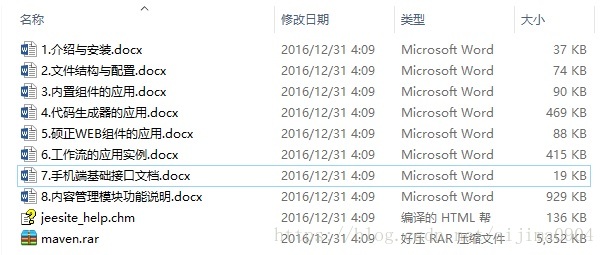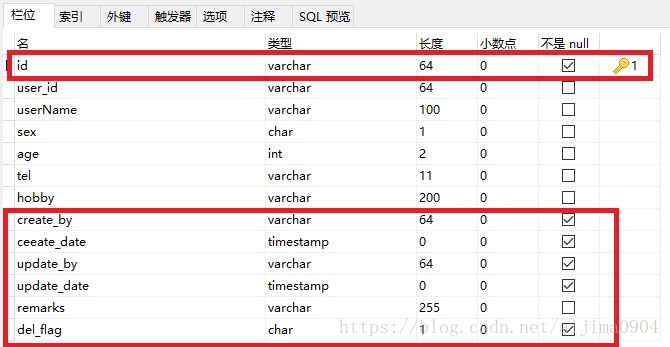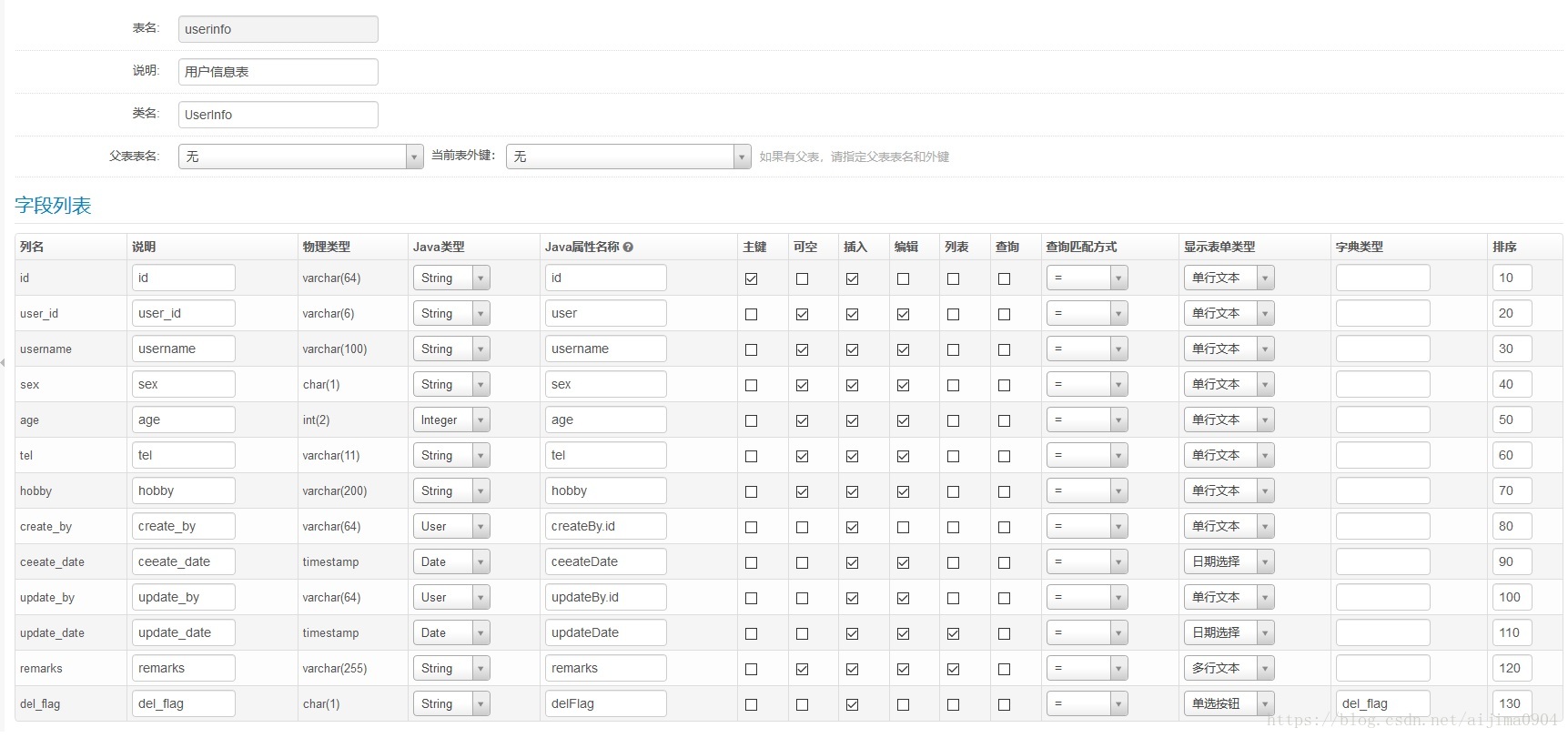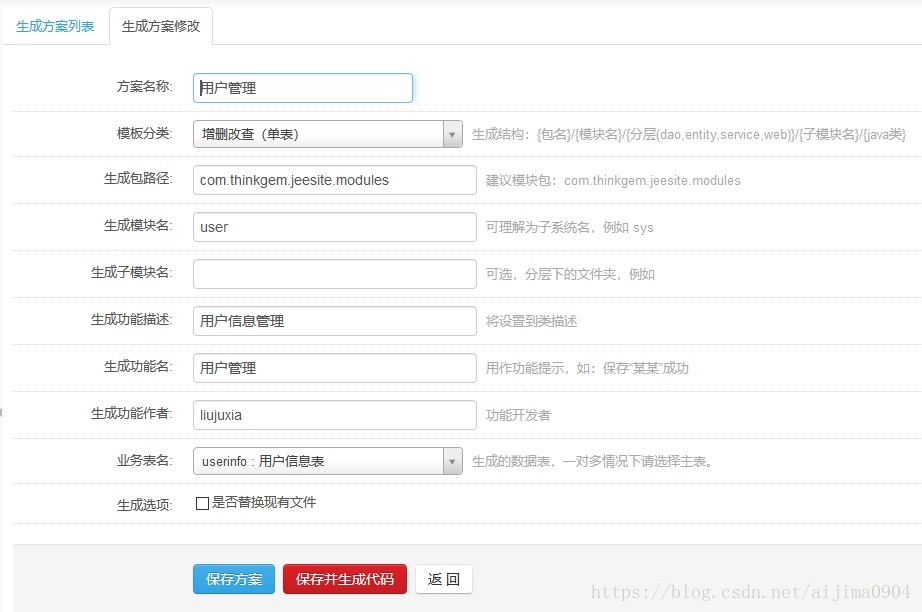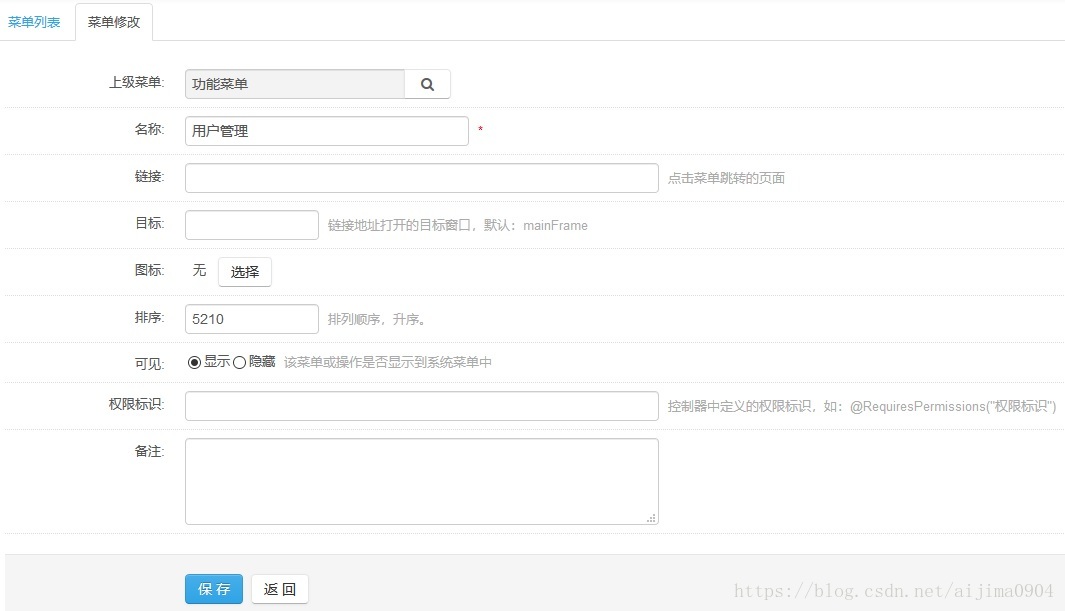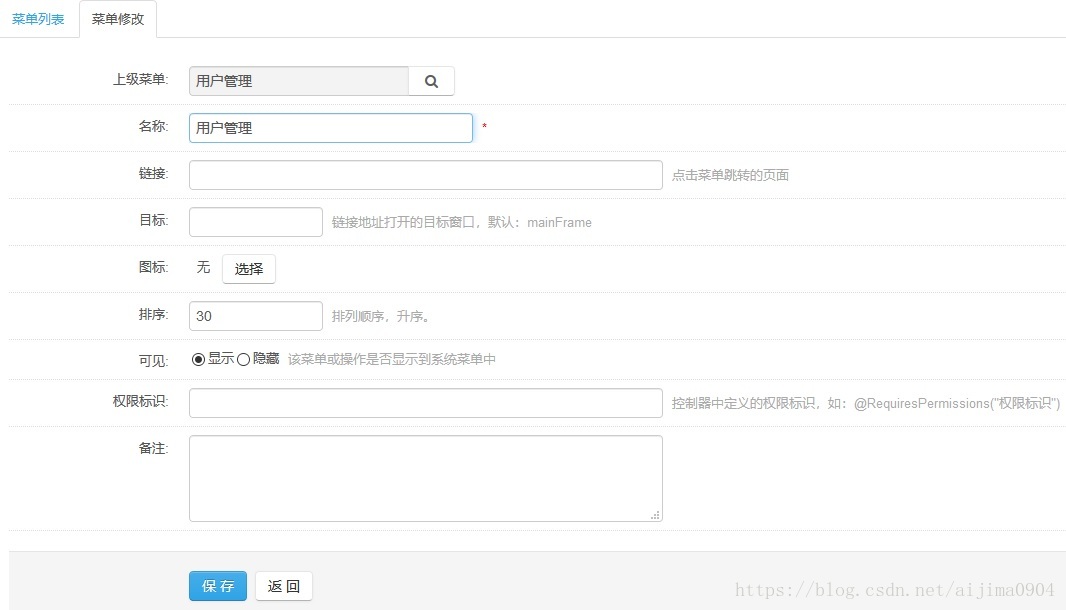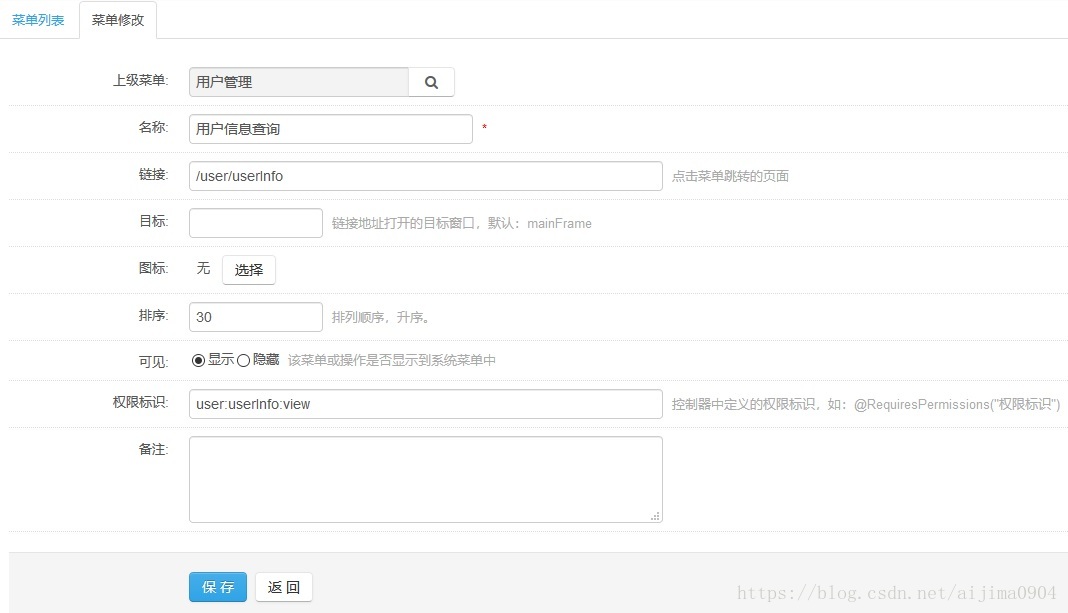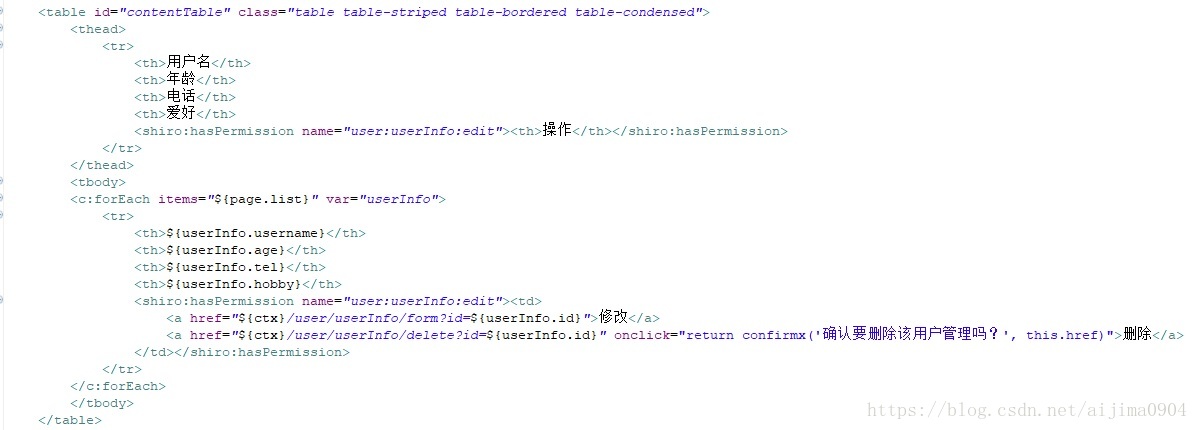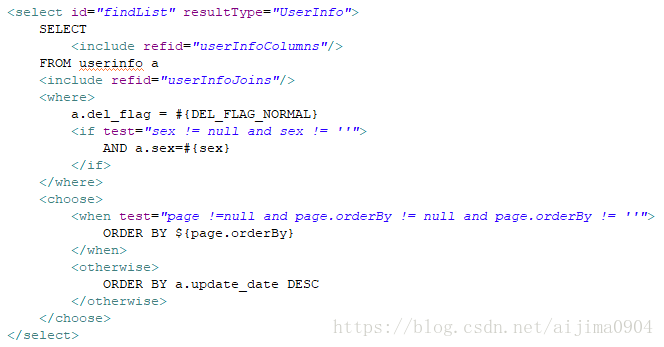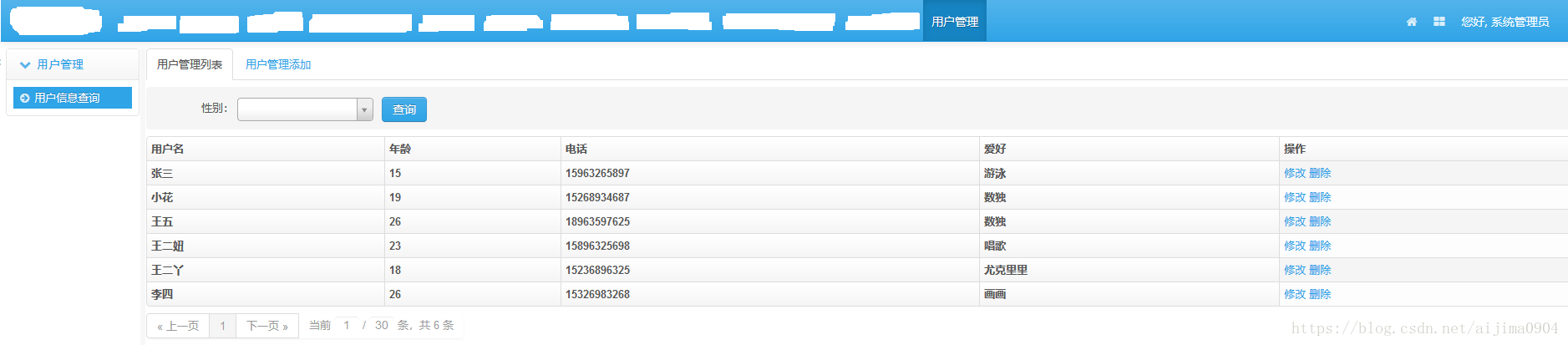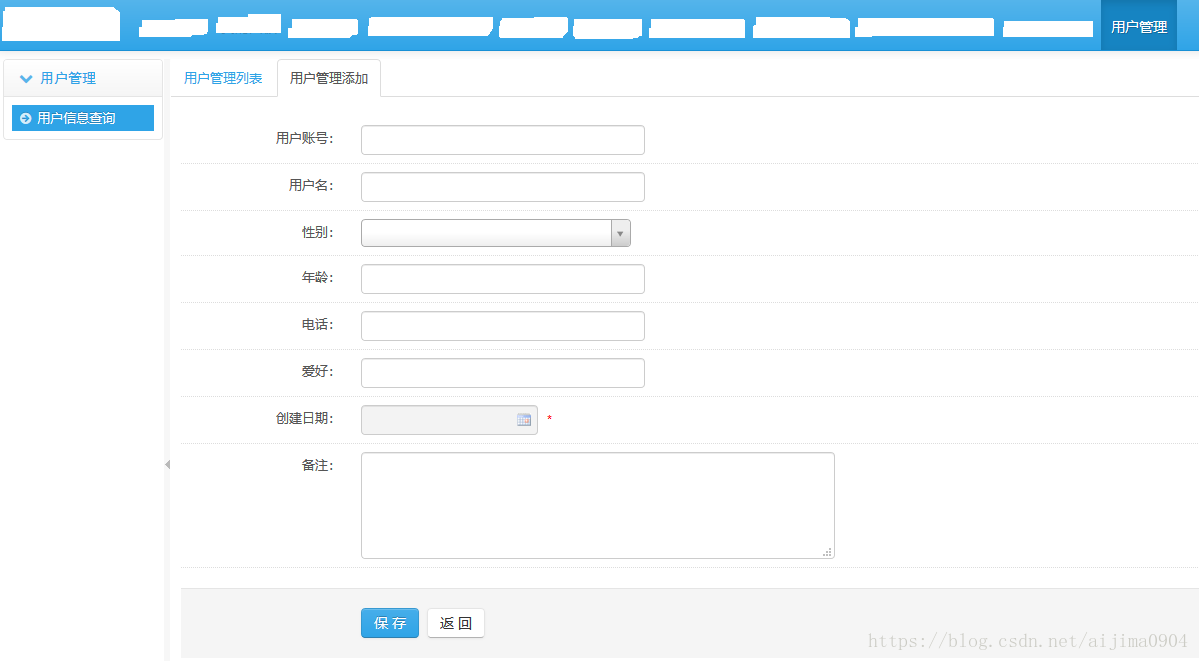初學者使用JeeSite工具快速開發程式功能模組
第一次接觸JeeSite框架一臉懵逼,這是個什麼東西,看文件和查資料都感覺好複雜的樣子,整合了各種框架,各種框架之間互相互動等等等。我似懂非懂的把文件看完後,我試著開發一個功能模組,一開始無從下手,經過不斷的摸索後成功開發出一個功能模組,在這裡記錄一下也為他人提供方便。
首先下載JeeSite原始碼包,請自行下載。
接下來可以看到原始碼專案裡有個doc資料夾,資料夾下是JeeSite原始碼的安裝使用及一些解釋說明。
初學者請著重看一些1、2、3、4。這四個檔案對於新開發一個功能模組有至關重要的作用。
原始碼的安裝和匯入請看1.介紹與安裝,只需要按照文件中的步驟進行安裝即可,安裝完後執行Tomcat伺服器,在網頁端訪問該專案,登陸後會跳轉到這樣的介面。
插入圖片
現在正式開始新增一個新的模組。我新增的是使用者管理模組,就是對使用者的資訊進行CRUD。
第一步
在資料庫中新建你的表,除了必須要有的屬性外我添加了一些其他屬性,表名是userinfo
紅框圈出的是按文件中說明的單表中必須要包含的屬性,其他屬性是我自己新增的屬性。
第二步
開啟剛才進入的網頁,點選程式碼生成--->業務表配置--->業務表新增,表名選擇你剛才在資料庫中新建的表格userinfo,點選進一步進入到下面的介面。然後根據你自己的需求修改相應的資訊,下面是我修改後的業務表。
第三步
還是程式碼生成模組下,程式碼生成--->生成方案配置--->生成方案新增,根據自己的需要進行填寫,注意業務表名要算你剛才新建的業務表,我的是選userinfo
然後點選儲存並生成程式碼,然後你就可以在相應的資料夾下找到系統自動生成的程式碼。如果沒有提示路徑你可以在配置檔案jeesite.properties中檢視projectPath屬性後面跟的路徑。接下來把自動生成的程式碼按照資料夾的路徑拷貝到專案中的相應位置。
第四步
返回到網頁中,點選系統設定--->選單管理--->選單新增,新增選單欄的專案卡
點選儲存後,在選單列表中選擇剛才新建的選單後面的新增下級選單,填入相應內容
以上新建的選單中連結和許可權標識都是空的,現在在選單列表中選擇剛才新建的二級選單後面的新增下級選單,填入相應內容,這次要填入連結和許可權標識。
連結就是填在剛才系統自動生成的程式碼中,java--->com.thinkgem.jeesite--->modules--->user--->web--->UserInfoControler.java拷貝下面位置的紅色位置到連結處
@Controller
@RequestMapping(value = "${adminPath}/user/userInfo")
許可權標識也是直接拷貝UserInfoControler.java中的如下位置的紅色字型,@RequiresPermissions("user:userInfo:view")
點選儲存按鈕後可以在功能選單中看到你剛才新建的功能模組,現在該功能模組生成的模板程式碼已經可以進行增刪查改,然後你就可以按照自己的需求進行新增或者修改程式碼。我修改了表格欄目和按性別查詢的功能,在使用者管理新增中把性別改成下拉選擇框。下面我將進行詳細過程:
- 修改表格欄目
直接在jsp頁面修改,這裡簡單,所以直接上程式碼.webapp--->WEB-INF--->views--->modules--->user--->userInfoList.jsp
- 按性別查詢
按性別查詢,不僅要在前臺加入程式碼,而且需要在修改後臺的資料庫查詢語句。
先看前臺程式碼:webapp--->WEB-INF--->views--->modules--->user--->userInfoList.jsp
其中性別採用下拉框選擇的方式,由於我在專案中加入了資料字典,所以這裡只需要獲取資料字典中的值即可。
再看的後端程式碼:resources--->mappings--->modules--->user--->userInfoDao.xml
直接修改相對應的SQL查詢即可,如果性別不為空,則加入性別的查詢條件。
- 性別填寫改成下拉框形式
這裡和上面選擇性別查詢的方式一樣,用到了資料字典,所以直接上程式碼。webapp--->WEB-INF--->views--->modules--->user--->userInfoForm.jsp
成果
注:(其中不可公開資訊我已擦出)